Sokan nem tudják, hogy a Netflix naplót vezet a megtekintési előzményekről (tevékenységekről). Noha kissé eltemetjük a Netflix fiókoldalának lehetőségeire, a Netflix megtekintési előzményei felbecsülhetetlen értékűek lehetnek.
Tehát a következő alkalommal, amikor emlékezni fog arra, amit megtekintett a múlt hónapban, nézd meg, és töltsd le magadnak. Egyszerűen kövesse ezeket a lépéseket a Netflix megtekintési előzményeinek eléréséhez.
Hogyan tekintheti meg a megtekintési tevékenységet
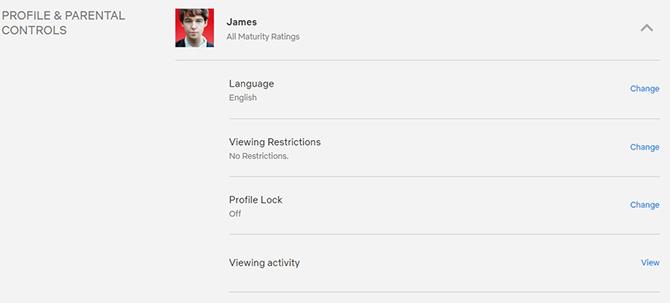
Mielőtt bármi mást tenné, be kell jelentkeznie a Netflix-be a böngészőjéből. Ne feledje, hogy ha a Netflix alkalmazást használja a fiókbeállítások eléréséhez, akkor is átirányítja a mobil böngészőjére. Tehát takarítson meg magad egy lépéssel a számítógépen.
Miután bejelentkezett a Netflixbe böngészőjében, keresse meg profil profilját a képernyő jobb felső sarkában, és kövesse az alábbi lépéseket:
- Vigye az egérmutatót a profilképe fölé, és kattintson a gombra számla egyszer megjelenik.
- Görgessen le a Profil és szülői felügyelet elemhez.
- Kattintson a profilra, amelyben meg szeretné tekinteni a megtekintési tevékenységet.
- Görgessen le és kattintson a tevékenységek megtekintésére.
- Eredményei most megjelennek. Ezt a folyamatot megismételheti bármely más profilban.
A letöltési tevékenység letöltése
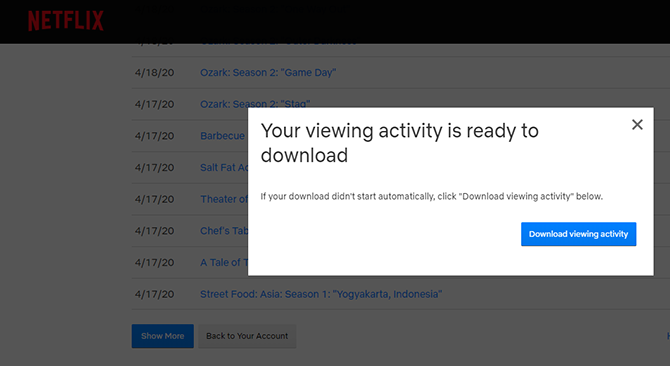
Most, hogy elérte tevékenységét, láthat néhány lehetőséget. Az oldal tetején jelentheti a legutóbbi epizódok problémáját. Kiválaszthatja az egyes epizódok elrejtését is a megtekintési előzmények között.
A Netflix megtekintési előzményeinek letöltéséhez azonban az oldal aljára kell lépnie, ahol választhat, hogy többet jelenítsen meg, elrejtse az összeset vagy letöltse az összeset. Válassza az összes letöltés lehetőséget, és automatikusan .csv fájlként letölti a Netflix megtekintési előzményeit.
Hogyan lehet megnyitni a letöltött Netflix megtekintési előzményeket
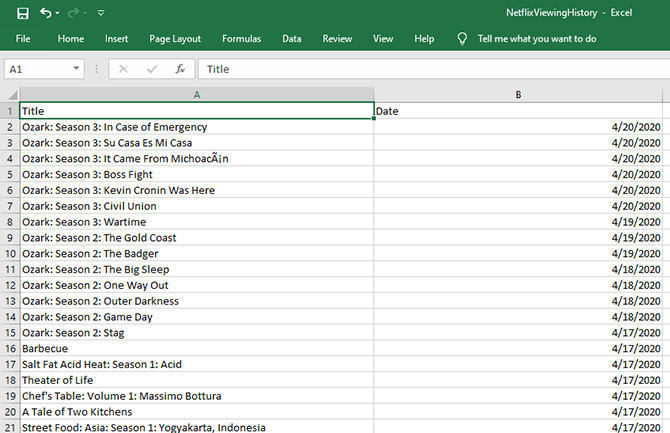
Ha nem ismeri a .csv fájlokat, két egyszerű módon nyithatja meg azokat. Használhat olyan szoftvereket, mint a Microsoft Excel vagy az OpenOffice Calc. Vagy ragaszkodhat böngészőjéhez és használhatja a Google Dokumentumokat.
Ha tudod mi a Google Docs és hogyan kell használni Mi a Google Docs és hogyan használható?A Google Docs többet tehet, mint gondolnád. Mutassuk meg, hogyan működik a Google Docs. Olvass tovább , egyszerűen navigálnia kell néhány menüben.
- Nyissa meg a Google Dokumentumokat és jelentkezzen be, ha még nem tette meg.
- Az Új dokumentum indítása részben kattintson a gombra Üres.
- választ fájl majd válassza a lehetőséget Nyisd ki.
- Kattints a Feltöltés fület.
- Húzza oda .csv fájlt, vagy válasszon ki egy fájlt az eszközéről, keresse meg és kattintson a Megnyitás gombra.
- A táblázat automatikusan megnyílik a Google Táblázatokban.
Nézze meg a Netflix többet, hogy kibővítse a megtekintési tevékenységet
Most, hogy megnézheti és letöltheti a Netflix megtekintési előzményeit, mindig tudni fogja, amit nézte, és mikor nézte. Ez egy nagyszerű első lépés felé a Netflix-en nézett műsorok kezelése. Ez azt is lehetővé teszi, hogy megfigyelje, milyen tartalmakhoz más fiókok is hozzáfértek.
Ezenkívül a Netflix megtekintési előzményei segítségével kitalálhatja, hogy mit nézzen meg barátaival a Netflix-en. És erről további információt a cikk magyarázatával talál hogyan lehet távolról nézni a Netflixet barátaival Hogyan lehet távolról megnézni a Netflix-et a barátaival: 7 működő módszerA filmek és a TV-műsorok szórakoztatóbbak a barátokkal! Íme néhány a legjobb módja annak, hogy távolról nézze meg a Netflixet barátaival és családjával. Olvass tovább .
James a MakeUseOf munkatársa és a szavak szerelmese. Miután befejezte a B.A. angolul úgy döntött, hogy szenvedélyeit folytatja a tech, a szórakozás és a játék területén. Arra számít, hogy az írott szót elérheti, oktathatja és megvitathatja másokkal.

